Cara Logout Netflix di Smart TV – Netflix merupakan salah satu layanan media streaming digital, dimana layanan utamanya yaitu berlangganan streaming yang menawarkan film dan program televisi serta program yang dibuat oleh Netflix sendiri.
Sekarang ini layanan Netflix sudah beroperasi di lebih dari 190 negara yang tersedia secara bebas di internet. Di beberapa negara, penyedia layanan internet memblokir Netflix karena masalah sensor, termasuk di Indonesia. Namun sekarang Netflix di Indonesia sudah bisa di akses, tentunya dengan syarat dan ketentuan yang telah ditetapkan.
Daftar Isi
Perangkat yang bisa digunakan untuk mengakses atau memutar Netflix-pun bermacam-macam, diantaranya seperti Komputer, Laptop, Smartphone, Smart TV, Xbox dan lain sebagainya. Namun tentunya sebelum dapat menikmati berbagai film harus membuat akun terlebih dahulu dengan cara mengisi data-data yang diminta.
Pada kesempatan kali ini teknisitv akan membahas mengenai hal tersebut, namun bukan tentang cara daftar Netflix melainkan cara logout Netflix di Smart TV. Sebab ada beberapa orang yang masih kebingungan untuk cara logout Netflix di perangkat yang mereka gunakan, khususnya dalam hal ini yaitu perangkat Smart TV. Untuk itu, biar lebih jelas simak pembahasan lengkapnya dibawah ini.
Cara Logout Netflix di Smart TV

Berikut ini cara logout Netflix di beberapa merk Smart TV yang bisa diaplikasikan ketika ingin logout Netflix dari perangkat Smart TV.
1. Cara Logout Netflix Smart TV LG
Untuk cara logout Netflix pada Smart TV LG ada beberapa opsi, yaitu :
1.1 Jika ada opsi Premium di layar
- Pertama buka layar utama, lalu pilih Premium Apps
- Kemudian pilih Settings, jika tidak ada lanjut kelangkah berikutnya
- Selanjutnya pilih Options, mungkin perlu menekan tombol hijau dengan dua titik diremot untuk melakukan cara ini
- Setelah itu klik Netflix Deactivate
2.1 Jika ada opsi Netcast dilayar
- Pertama buka layar utama, lalu klik Netcast
- Kemudian klik Setup
- Lalu klik Service Maintenance, jika tidak ada lanjutkan ke opsi berikutnya
- Setelah itu klik Netflix Deactivate
- Lalu klik Ok untuk konfirmasi penonaktifan
3.1 Jika ada opsi Setup di layar
- Buka layar utama, lalu klik Setup
- Kemudian klik Network
- Selanjutnya klik Netflix
- Lalu klik Deactivate Netflix
- Pilih Yes untuk konfirmasi penonaktifan
4.1 Jika tidak ada opsi apapun
1. Pertama masuk layar utama Netflix
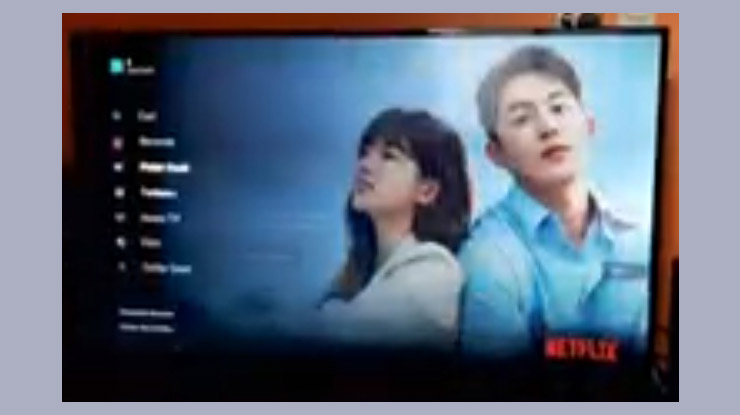
2. Kemudian buka menu, caranya tekan tombol navigasi ke kiri lalu pilih Dapatkan Bantuan. Jika tidak ada Dapatkan Bantuan, arahkan navigasi keatas lalu pilih Pengaturan (ikon Pengaturan)
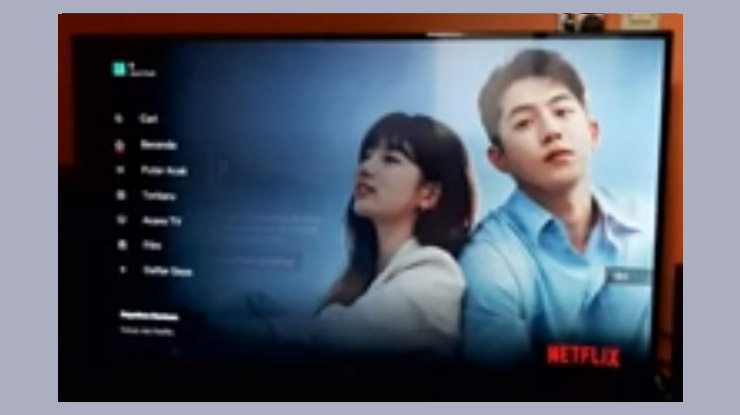
3. Setelah itu pilih Keluar
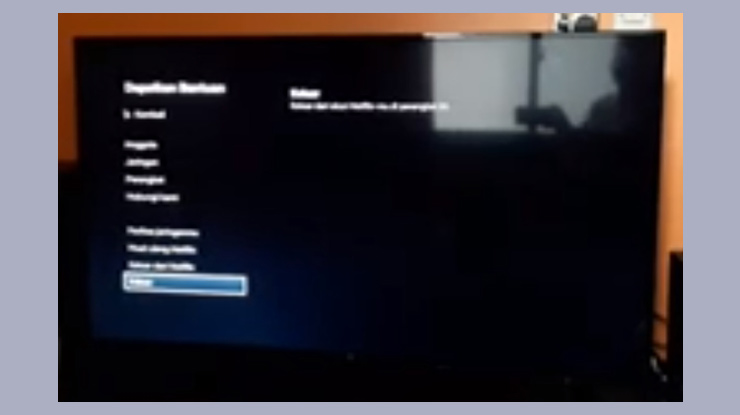
4. Lalu pilih Ya untuk konfirmasi
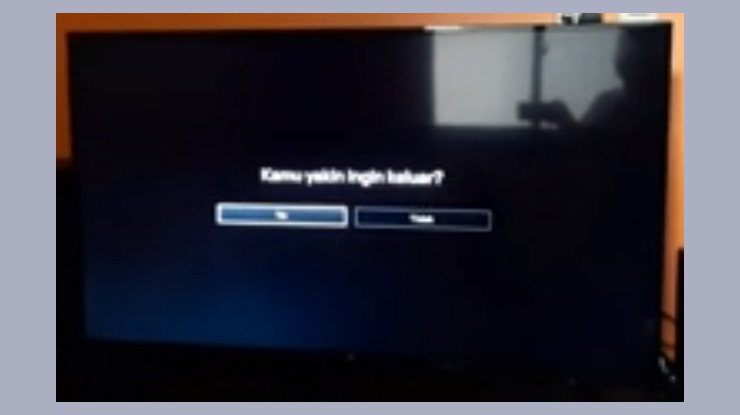
Kemudian jika tidak ada opsi Dapatkan Bantuan, Pengaturan/ikon Pengaturan, bisa dengan menggunakan cara dibawah ini :
- Pada aplikasi Netflix gunakan tombol panah yang ada di remot untuk memasukan urutan berikut : Atas, Atas, Bawah, Bawah, Kiri, Kanan, Kiri, Kanan, Atas, Atas, Atas, Atas
- Kemudian akan muncul Keluar, Mulai Ulang, Hapus Akun atau Atur Ulang. Pilih sesuai yang diinginkan.
2. Cara Logout Netflix Smart TV Samsung
Untuk logout Netflix pada Smart TV Samsung, bisa mengikuti langkah-langkah dibawah ini :
1. Pertama masuk layar utama Netflix
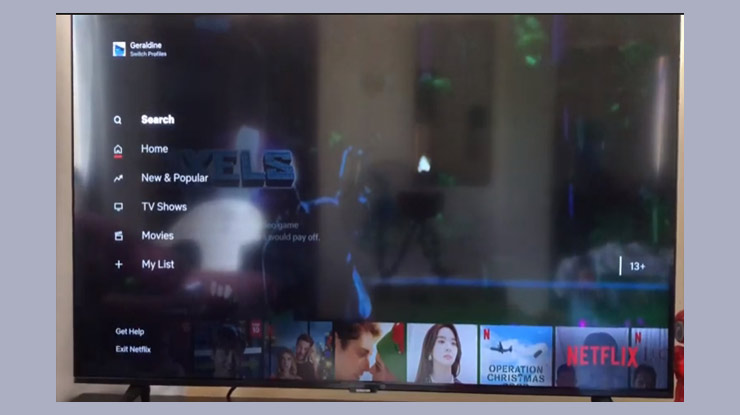
2. Kemudian buka menu, lalu arahkan ke kiri dan pilih Dapatkan Bantuan. Jika tidak ada, arahkan keatas lalu pilih Pengaturan
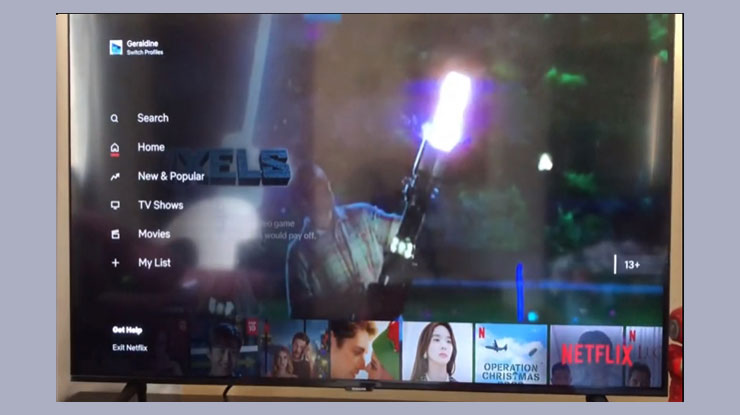
3. Selanjutnya klik Keluar
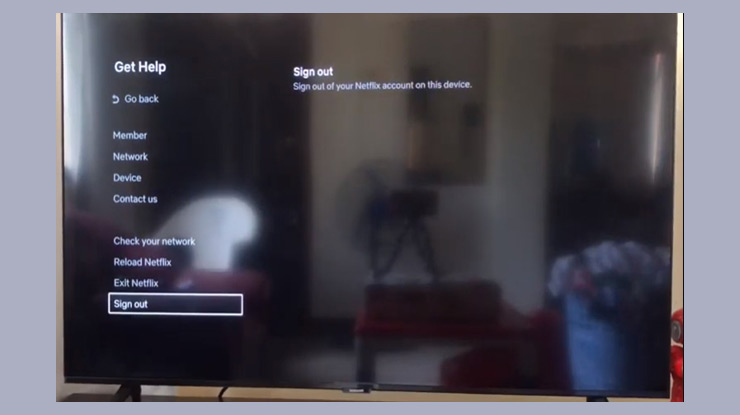
1. Lalu tekan Ya untuk konfirmasi
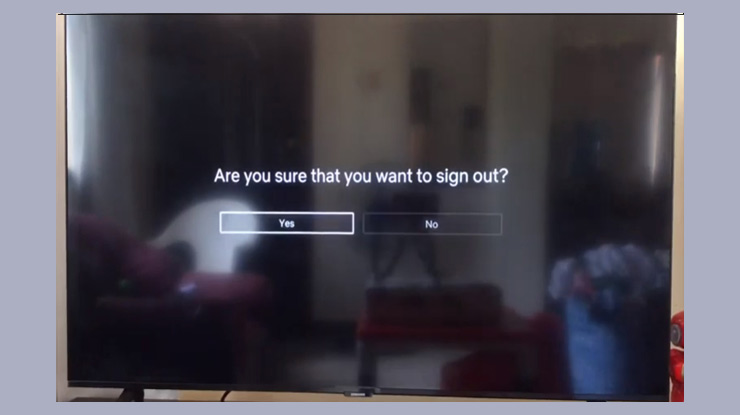
Sedangkan jika tidak ada Dapatkan Bantuan dan Pengaturan, bisa menggunakan cara logout dibawah ini :
- Di aplikasi Netflix gunakan tombol panah pada remot, kemudian masukan Atas, Atas, Bawah, Bawah, Kiri, Kanan, Kiri, Kanan, Atas, Atas, Atas, Atas
- Maka akan muncul pilihan Logout (Keluar), Mulai Ulang, Hapus Akun atau Atur Ulang. Karena disini ingin log out, maka pilih logout.
3. Cara Logout Netflix TV Sony
Pada Smart TV Sony ada dua opsi untuk logout Netflix, yaitu sebagai berikut :
1.3 Google TV Sony
- Pertama buka layar beranda Google TV atau tekan tombol Rumah
- Kemudian klik All Apps
- Setelah itu klik Settings
- Lalu klik Applications
- Selanjutnya klik Manage Applications
- Kemudian cari Netflix dan pilih, gunakan tombol arah panah untuk menggulir
- Lalu pilih Clear Data dan tekan Ok (jika diminta)
2.3 Perangkat Sony lainnya
Untuk logout Netflix pada perangkat Sony lainnya, bisa mengikuti langkah-langkah dibawah ini :
- Pertama masuk layar utama Netflix
- Kemudian buka menu, lalu arahkan ke kiri dan pilih Dapatkan Bantuan. Jika tidak ada, arahkan keatas lalu pilih Pengaturan
- Selanjutnya pilih Keluar
- Lalu tekan Ya untuk konfirmasi
Lalu jika tidak ada Dapatkan Bantuan dan Pengaturan, bisa menggunakan cara logout dibawah ini :
- Di aplikasi Netflix gunakan tombol panah pada remot, kemudian masukan Atas, Atas, Bawah, Bawah, Kiri, Kanan, Kiri, Kanan, Atas, Atas, Atas, Atas
- Maka akan muncul pilihan Logout (Keluar), Mulai Ulang, Hapus Akun atau Atur Ulang. Karena disini ingin log out, maka pilih logout.
4. Cara Logout Netflix TV Panasonic
Untuk logout Netflix pada Smart TV Panasonic, bisa mengikuti langkah-langkah dibawah ini :
- Pertama masuk layar utama Netflix
- Kemudian buka menu, lalu arahkan ke kiri dan pilih Dapatkan Bantuan. Jika tidak ada, arahkan keatas lalu pilih Pengaturan
- Selanjutnya pilih Keluar
- Lalu tekan Ya untuk konfirmasi
Kemudian jika tidak ada Dapatkan Bantuan dan Pengaturan, bisa menggunakan cara logout dibawah ini :
- Di aplikasi Netflix gunakan tombol panah pada remot, kemudian masukan Up, Up, Down, Down, Left, Right, Left, Right, Up, Up, Up, Up.
- Maka akan muncul pilihan Logout (Keluar), Mulai Ulang, Hapus Akun atau Atur Ulang. Karena disini ingin log out, maka pilih logout.
Kesimpulan : Jadi cara untuk logout pada Smart TV merk apapun caranya sama.
Masalah Yang Sering Terjadi Pada Netflix

Dengan membayar premium, meskipun kualitas yang didapatkan sebanding namun sering terjadi beberapa masalah yang ditemui pengguna ketika menggunakan Netflix, masalah tersebut diantaranya seperti :
- Aplikasi crash ketika digunakan
- Error 12001 Netflix pada smartphone Android
- Tidak dapat mengunduh konten di Netflix
- Error 1012 Netflix iOS
- Layar blank atau black screen
- Terlalu banyak yang menggunakan Netflix
- Tidak dapat login ke akun Netflix
- Netflix diblokir pihak ISP
Nah itu dia beberapa masalah yang kerap dialami pengguna Netflix, walaupun sudah berlangganan premium.
Akhir Kata
Demikian pembahasan mengenai cara logout Netflix di Smart TV yang bisa teknisitv bagikan, semoga bisa bermanfaat dan juga membantu serta bisa menambah wawasan bagi para pembaca artikel ini.